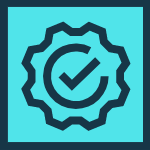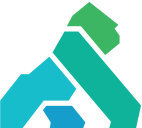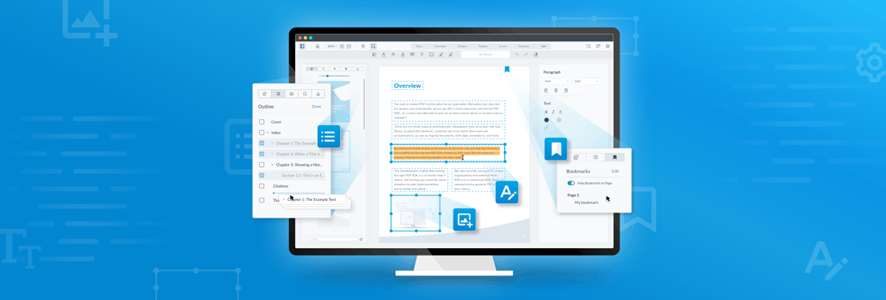
PDFTron の最先端の JavaScript PDF エディターは、新しい ToC 編集、個人用ブックマーク、インラインPDF テキストおよび画像エディターの新しい UX など、編集を効率化する新機能でさらに改善されました。
あらゆる Web アプリケーションに PDF の編集機能を追加する JavaScript ソリューション、WebViewerエディターを最初に発表したとき、PDFTron の目標は、PDF のためのワープロスタイルの体験をブラウザで実現することでした。短期間のうちに、PDFTron は UX をよりスムーズにし、ユーザーの生産性を高めるために多くの改良を加えてきました。
今回のエキサイティングな機能強化は、すべてユーザーが Web アプリケーションを離れずに PDF をさらに簡単に編集できるようにすることを主眼としています。ハイライトとしては、インライン PDF テキストおよび画像エディターの大幅な UX 向上、目次の編集および作成機能、新しいパーソナル ブックマークなどです。
このリッチな PDF エディターは、企業のデジタル ワークフローや商用製品に直接組み込むことができ、ドキュメントの編集をサーバーに依存することなく行うことができます。その結果、開発者は安全な機能をより早くリリースすることができ、オンデマンド処理による信頼性とパフォーマンスの向上など、クライアントサイド処理の他の利点を活用することができます。
ショーケースでエディターの新機能をお試しください。デモをご覧になりたい場合は、以下をご覧ください。
PDF のテキストと画像のインライン編集、PDF の目次の編集、ブックマーク
この記事の最後に、Web アプリケーションに PDF 編集を追加する方法についての関連ドキュメントを掲載しています。
PDF テキストおよび画像編集の新しい UX
PDFTron WebViewer バージョン 8.3 では、インライン PDF テキスト編集エンジンを導入し、デスクトップレベルの PDF エディターをブラウザに搭載しました。多くのデスクトップ ツールとは異なり、このコンポーネントではコンテンツのリフローもサポートしています。これは強力な機能で、ユーザーは素早く変更を加えることができ、修正後のドキュメントの見た目や流れがオリジナルと同じであることを確信できます。編集や段落を追加する際に、手動で流れを修正する必要はありません。
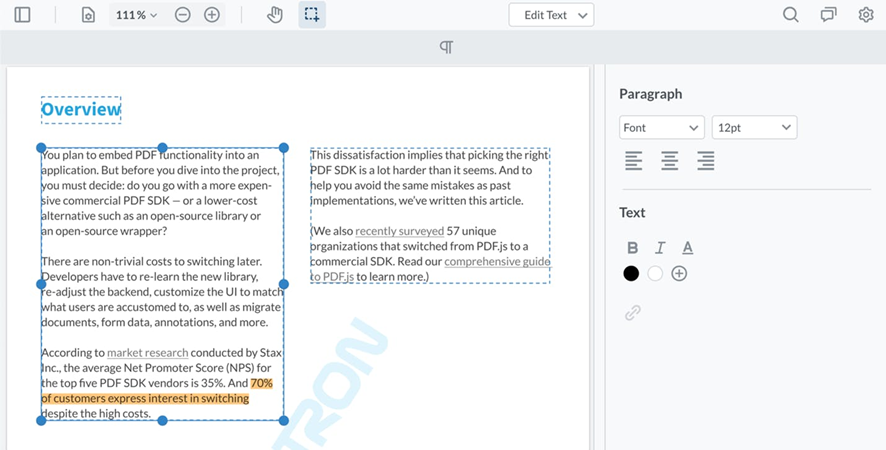
新しいインブラウザ PDF テキストおよび画像エディター UI
WebViewer バージョン 8.8 では、この最先端の基盤の上に構築されました。PDF のテキストや画像の編集、移動、サイズ変更、削除がより簡単にできるようになりました。
追加された機能は以下の通りです:
- インライン テキストを直接編集し、新しい段落を作成
- フォント サイズとフォント ファミリーを選択し、フォント スタイル (太字、斜体、下線、その他) を適用
- PDF 内への画像の挿入と埋め込み
WebViewer で PDF のテキストや画像を編集する方法
WebViewer では、「テキスト編集」モードに入り、段落や画像をダブルクリックするだけで、編集することができます。
テキスト スタイル パネルでは、フォント サイズ、フォント スタイル、段落内のテキストの配置を変更することができます。(WebViewer はドキュメント内の既存のスタイルを自動的に検出します)。
また、ハイパーリンクの作成や編集、既存の画像や過去に挿入した画像の操作 (配置やサイズなど) も可能です。
個人用ブックマークの追加
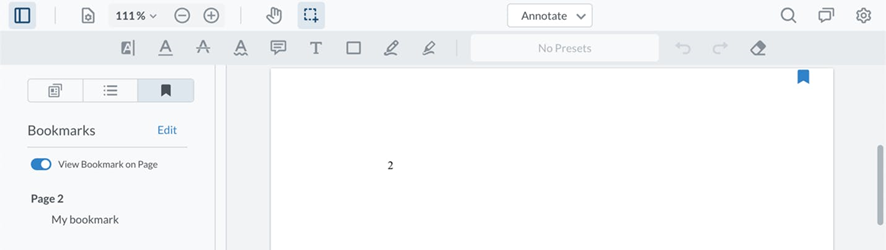
新しい個人用ブックマークでは、ページそのものから直接自分の場所をマークすることが可能
レビューが常に一続きになるとは限らず、ユーザーは後でコンテンツを再確認する必要があるかもしれません。新しい個人用ブックマークを使えば、長いドキュメントのどこにマークを付けるか、メモを取る際に重要な部分を強調することができるので、再確認を忘れたり、後で資料を見つけられなくなったりする可能性がなくなります。また、ブックマーク名を簡単に編集して、便利なコンテキストを追加することができます。
さらに、閲覧中の集中力を持続させるために、新しいクイック ショートカット アイコン (右上) を使って、ページ上にクイック ブックマークをクリックして配置し、その位置を保存することができます。後で、ブックマーク パネルからお気に入りの場所を簡単に呼び出すことができます。
目次の編集
ドキュメントのアウトラインや目次は、PDF ドキュメントをナビゲートする効果的な方法を提供します。章、項、またはサブセクションへのショートカットを使用すると、ユーザーはドキュメント全体を一語一語読まなくても、行きたい場所に飛ぶことができます。これにより、分析やレビューがより容易になります。
WebViewer は、PDF の仕様に準拠したアウトラインをサポートし、直感的なアウトライン編集を可能にします。
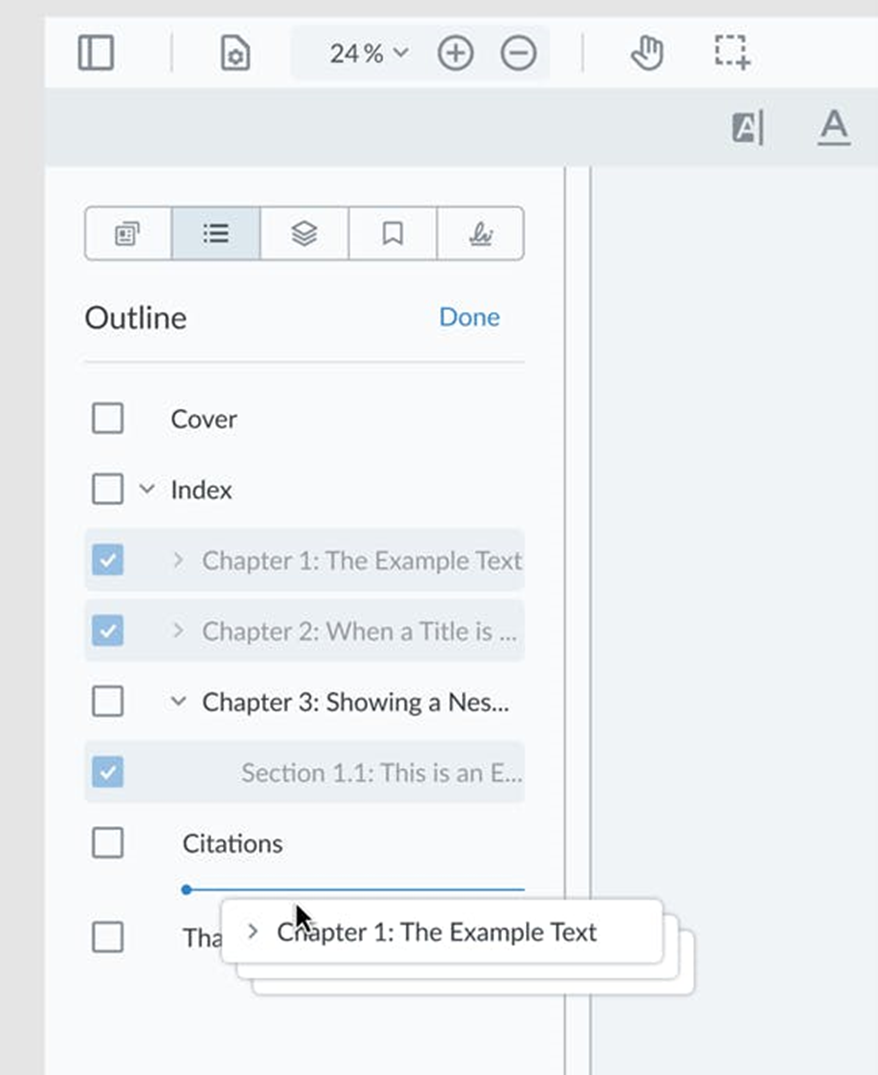
アウトライン エディターを使って、ユーザーはドキュメントの既存の ToC を修正したり、アウトラインのないドキュメントに新しい ToC を迅速に作成したりすることができます。PDF アウトラインのコンプライアンス サポートは、ドキュメント内にコンプライアンスに準拠したアウトラインを必要とする視覚障害者用のスクリーン リーダーなどのアクセシビリティにとっても重要です。
目次のマルチセレクト
既存の目次の作成と編集だけでは不十分な場合、WebViewer の最新のアップデートにより、多くのサブセクションを持つ長い PDF の目次の編集をより効率的に行うことができます。
ユーザーがドキュメントを組み立てたり、ページを削除したりするワークフローでは、変更が既存の目次に影響を与える可能性があります。新しい複数選択機能により、アウトラインの更新がより迅速に行えるようになりました。ユーザーはセクションを複数選択し、ドラッグ&ドロップで正しい場所に移動することができます。
次のステップ
PDF エディターの機能や使い始めの手順については、以下のドキュメントをご覧ください:
ショーケースで PDFTron が提供するすべての JS 機能を探索することもできます。
本製品に関するご質問、ご不明な点はエクセルソフトまでお気軽にお問い合わせください。
PDFTron 製品の詳細は、弊社 Web サイトをご確認ください。
記事参照:
© 2022 PDFTron
「The Best In-Browser PDF Editor Just Got Even Better」